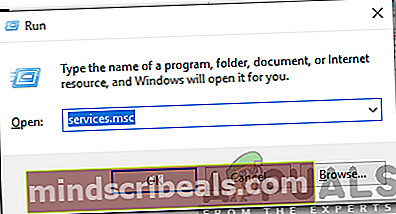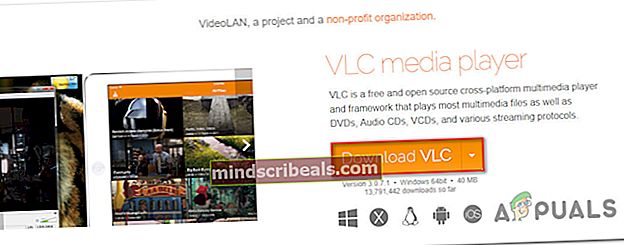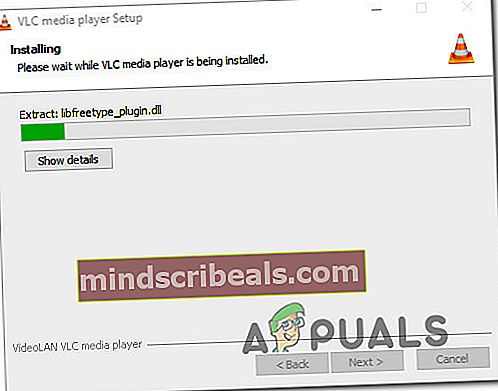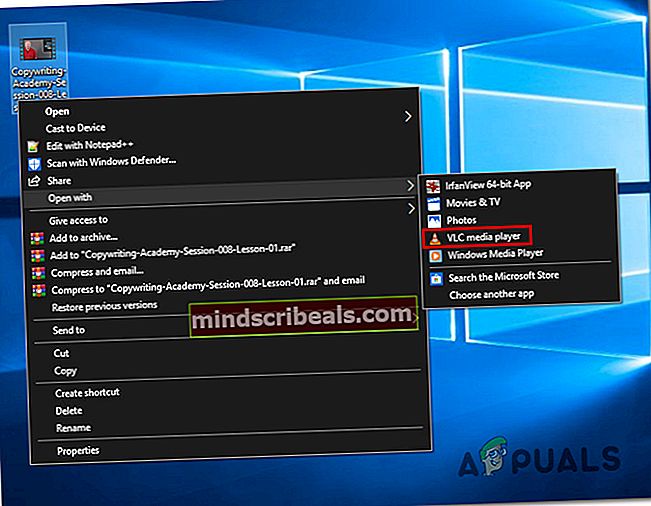Kaip išspręsti negalima atkurti (0x887c0032) klaidos grojant vaizdo ir garso turinį
Keli vartotojai, gavę „“, susisiekė su mumis remontuodami strategijas „Nepavyksta paleisti (0x887c0032) klaidos pranešimas“ kiekvieną kartą, kai jie bando atkurti vaizdo ar garso failą naudodami programą „Filmai ir TV“, „Media Player“ arba „Groove“. Panašu, kad problema nėra išskirtinė tam tikrai „Windows“ versijai, nes ji taip pat sutinkama „Windows 7“, „Windows 8.1“ ir „Windows 10“.

Kas sukelia „Can’t Play“ klaidos kodą 0x887c0032?
Mes ištyrėme šią problemą, peržiūrėdami įvairias vartotojų ataskaitas ir taisymo strategijas, kurios dažniausiai naudojamos šiam klaidos pranešimui ištaisyti. Pasirodo, yra keli skirtingi kaltininkai, galintys sukelti šį klaidos pranešimą:
- Failas nebepasiekiamas - Šis konkretus klaidos pranešimas dažnai įvyksta, jei failas atidaromas per nuorodą ir failo iš tikrųjų nėra, jis buvo pervadintas arba perkeltas į kitą vietą. Jei šis scenarijus yra tinkamas, turėtumėte sugebėti išspręsti problemą paprasčiausiai iš naujo paleisdami kompiuterį.
- Trūksta „Windows Audio Endpoint Builder“ - Kaip paaiškėja, ši konkreti problema taip pat gali kilti, jei viena konkreti paslauga įstringa silpnoje būsenoje. Ši problema kyla „Windows 7“, „Windows 8.1“ ir „Windows 10“ ir gali būti išspręsta iš naujo paleidus paslaugą iš paslaugų paslaugų ekrano.
- UWP programa yra sugadinta - Jei su problema susiduriate tik dėl UWP programos, tokios kaip „Filmai ir TV“ programa, „Media Player“ ar „Groove“, tikėtina, kad sprendžiate korupcijos problemą. Tokiu atveju turėtumėte sugebėti išspręsti problemą iš naujo nustatydami problemą sukeliančią programą.
- Pasenusi ar netinkama GPU tvarkyklė - Kitas galimas scenarijus yra labai pasenusi arba netinkama vaizdo plokštės tvarkyklė. Keletas paveiktų vartotojų pranešė, kad jie sugebėjo išspręsti problemą perėję į naujesnę tvarkyklę, leisdami WU tvarkyti atnaujinimą arba naudodami nuosavą GPU programinę įrangą.
1 metodas: iš naujo paleiskite
Kaip paaiškėjo, paprasčiausias taisymas taip pat yra vienas iš efektyviausių Klaidos kodas 0x887c0032.Labiausiai paveikti vartotojai, susidūrę su šia problema, pranešė, kad jiems pavyko išspręsti problemą paprasčiausiai iš naujo paleidus.
Paleidus iš naujo problema bus išspręsta, jei bus taikomas vienas iš šių scenarijų:
- Atidaryto failo nebėra arba jis buvo pervadintas
- Atidarytas failas laikinai nepasiekiamas dėl priežiūros, naujovinimo ar kitų priežasčių.
- Atidarytas failas buvo perkeltas į kitą vietą
Tačiau nepamirškite, kad net jei tai ir veikia, tai tik laikinas sprendimas - tikėtina, kad problema grįš vėliau. Taigi, jei norite greitai ir neskausmingai išspręsti problemą, tiesiog paleiskite kompiuterį iš naujo ir patikrinkite, ar galite atkurti vaizdo įrašus ir garso failus negavę Klaidos kodas 0x887c0032kai bus baigta kita paleidimo seka.
Jei problema vis dar kyla arba ieškote nuolatinio sprendimo, pereikite prie kito toliau pateikto metodo.
2 metodas: iš naujo paleiskite „Windows Audio Endpoint Builder“ paslaugą
Kitas galimas kaltininkas, apie kurį pranešama gana dažnai, yra „Windows Audio Endpoint Builder“. Kaip paaiškėjo, ši paslauga linkusi trikdyti ir atsisakyti pateikti reikalingas priklausomybes, reikalingas vaizdo ir garso atkūrimui. Patvirtinta, kad taip atsitinka „Windows 7“ ir „Windows 10“.
Keli paveikti vartotojai pranešė, kad jiems pavyko išspręsti šią problemą patekus į skirtuką Paslaugos ir iš naujo paleidus „Windows Audio Endpoint Builder“priverstinai. Štai trumpas vadovas, kaip tai padaryti:
- Paspauskite „Windows“ klavišas + R atidaryti Vykdyti dialogo langą. Tada įveskite „Services.msc“ ir paspauskite Įveskite atidaryti Paslaugos langas. Kai pamatysite UAC (vartotojo abonemento kontrolė) lange spustelėkite Taip suteikti administracinę prieigą.
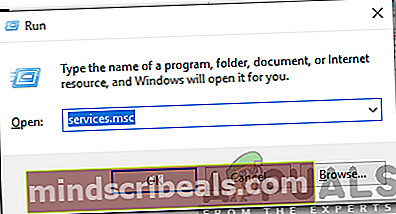
- Kai būsite Paslaugos ekrane slinkite žemyn per paslaugų sąrašą ir raskite „Windows Audio Endpoint Builder“. Kai pamatysite, dešiniuoju pelės mygtuku spustelėkite jį ir pasirinkite Savybės iš kontekstinio meniu.
- Įėję į ypatybių ekraną, eikite į Generolas skirtuką ir spustelėkite Sustabdyti (pagal Paslaugos paleidimas), kad uždarytumėte „Windows Audio Endpoint Builder“paslaugą.
- Tada, kai Pradėti mygtukas tampa prieinamas, spustelėkite jį Perkrauti tarnyba dar kartą.
- Uždaryk Paslaugos ekrane ir pažiūrėkite, ar problema išspręsta.

Jei vis tiek susiduriate su tuo pačiu Klaidos kodas 0x887c0032,pereikite prie kito toliau pateikto metodo.
3 metodas: iš naujo nustatykite problemą sukeliančią programą (jei taikoma)
Jei matote tik Klaidos kodas 0x887c0032su tam tikra programa („Movies & TV“ programa, „Media Player“ arba „Groove“) sistemoje „Windows 10“, tikėtina, kad jūs iš tikrųjų susiduriate su sugadinta programa. Pranešama, kad taip nutinka tik „Windows 10“ su keliomis UWP („Universal Windows Platform“) programomis.
Keli paveikti vartotojai pranešė, kad jiems pavyko išspręsti šią problemą iš naujo nustatant programą, kuri suaktyvino klaidos pranešimą. Štai trumpas vadovas, kaip iš naujo nustatyti kaltininko programą meniu „Nustatymai“:
- Paspauskite „Windows“ klavišas + R atsiverti a Bėk dialogo langas. Tada įveskite „Ms-settings: appsfeatures“ ir paspauskite Įveskite atidaryti Programos ir funkcijos ekranas Nustatymai programa.
- Kai būsite Programos ir funkcijos skirtuką, slinkite žemyn per įdiegtų UWP programų sąrašą ir raskite problemą sukeliančią programą.
- Kai pamatysite, spustelėkite jį vieną kartą, tada spustelėkite Išplėstiniai nustatymai.
- Viduje Savybės paveiktos programos ekraną, slinkite žemyn iki Atstatyti skirtuką ir spustelėkite Atstatyti. Tada patvirtinimo eilutėje dar kartą spustelėkite Reset, kad iš naujo nustatytumėte programą.
Pastaba: Ši procedūra išvalys talpyklą ir ištrins visus failus, gautus po pirminio diegimo, nepašalinus programos.
- Iš naujo paleiskite kompiuterį ir patikrinkite, ar problema buvo išspręsta, kai bus baigta kita paleisties seka.

4 būdas: Vaizdo plokštės tvarkyklių atnaujinimas
Kaip paaiškėjo, dažna priežastis Klaidos kodas 0x887c0032 yra netinkamas arba sugadintas GPU tvarkyklė. Tai gali sukelti problemų dėl kiekvieno vaizdo atkūrimo bandymo. Jei klaidos pranešimas rodomas naudojant daugiau nei vieną atkūrimo programą, didelė tikimybė, kad kils problemų dėl vaizdo plokštės tvarkyklės.
Keli vartotojai, kurie taip pat susidūrė su šia problema, pranešė, kad jiems pavyksta išspręsti problemą naudojant „Device Manager“, kad pašalintumėte dabartinę tvarkyklę. Tada jie naudoja WU („Windows Update“), kad įdiegtų švarų tvarkyklę, arba jie pasikliovė gamintojo programine įranga, kad įdiegtų naujausią galimą tvarkyklės versiją.
Čia pateikiamas trumpas netinkamų tvarkyklių pašalinimo ir naujausių galimų GPU tvarkyklių atnaujinimo vadovas:
- Paspauskite „Windows“ klavišas + R atsiverti a Bėk dialogo langas. Tada įveskite „Devmgmt.msc“ ir paspauskite Įveskite atsiverti Įrenginių tvarkytuvė. Jei esate paraginti UAC (vartotojo abonemento kontrolė),spustelėkite Taip suteikti administracines privilegijas.
- Įėję į „Device Manager“, slinkite žemyn per įrenginių sąrašą ir išplėskite išskleidžiamąjį meniu, susietą su Vaizdo adapteriai. Tada dešiniuoju pelės mygtuku spustelėkite GPU, kurį aktyviai naudojate, kai Klaidos kodas 0x887c0032pasirodo ir pasirinkite Savybės iš kontekstinio meniu.
- Kai esi viduje Savybės GPU meniu pasirinkite Vairuotojas lango viršuje spustelėkite skirtuką Atnaujinti tvarkyklę.
- Kitame ekrane spustelėkite Automatiškai ieškokite atnaujintos tvarkyklės programinės įrangos ir sužinokite, ar WU („Windows Update“) komponentas sugeba rasti atnaujintą dabartinės GPU tvarkyklės versiją.
Pastaba: Jei įdiegta nauja versija, iš naujo paleiskite kompiuterį ir patikrinkite, ar problema išspręsta kitoje paleisties sekoje.
- Jei WU nepavyko rasti naujos jūsų GPU versijos, grįžkite į Vairuotojas skirtuką ir spustelėkite Pašalinkite įrenginį. Tada spustelėkite Pašalinti dar kartą užbaigti pašalinimą.
- Iš naujo paleiskite kompiuterį ir palaukite, kol bus baigta kita paleisties seka. Kai procedūra bus baigta, atsisiųskite, įdiekite ir naudokite vieną iš toliau nurodytų patentuotų GPU atnaujinimo programinės įrangos
„GeForce“ patirtis - Nvidia
Adrenalinas - AMD
„Intel“ tvarkyklė - „Intel“
Pastaba: Šios programos automatiškai atpažins ir įdiegs naujausią tvarkyklės versiją.

Jei vis dar susiduriate su Klaidos kodas 0x887c0032net įsitikinę, kad naudojate naujausią galimą grafikos plokštės GPU tvarkyklę, pereikite prie kito toliau pateikto metodo.
5 metodas: kito vaizdo grotuvo naudojimas
Jei nė vienas iš anksčiau pateiktų pataisymų neleido išspręsti problemos, pažiūrėkime, ar trečiosios šalies programinė įranga sugeba sušvelninti klaidą. Keli nukentėję vartotojai pranešė, kad problema nustojo kilusi, kai jie perėjo prie trečiosios šalies vaizdo grotuvo, pvz., VCL.
Čia yra trumpas VCL medijos leistuvo diegimo ir naudojimo vadovas, kad būtų išvengta Klaidos kodas 0x887c0032:
- Atidarykite savo naršyklę ir eikite į šią nuorodą (čia). Kai ten pateksite, spustelėkite Atsisiųskite VLC atsisiųsti naujausią versiją.
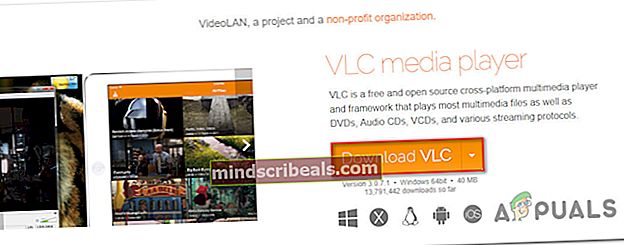
- Kai atsisiųstas vykdomasis failas bus visiškai atsisiųstas, dukart spustelėkite jį ir vykdykite ekrane pateikiamus nurodymus, kad įdiegtumėte trečiosios šalies medijos leistuvą.
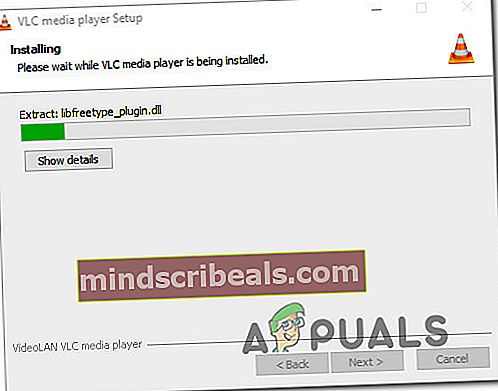
- Baigę diegti, uždarykite diegimo programą. Tada eikite į vaizdo / garso failą, kurio anksčiau nepavyko, dešiniuoju pelės mygtuku spustelėkite jį ir pasirinkite Atidarykite naudodami> VLC Media Player.
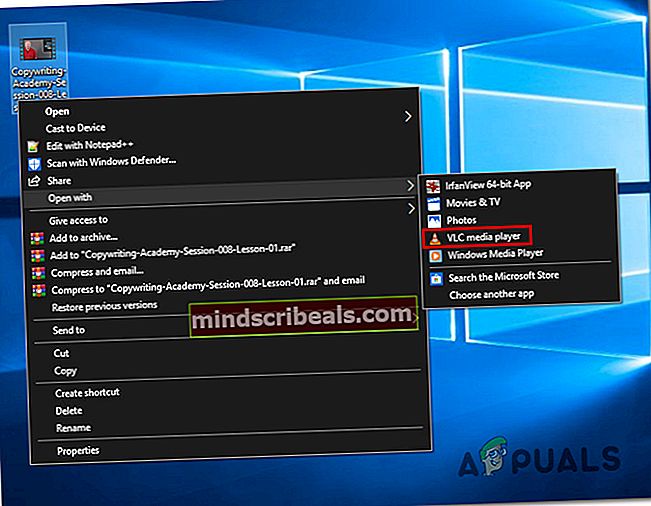
- Jei nekyla problemų leidžiant vaizdo ir garso turinį naudojant trečiosios šalies paslaugą, toliau darykite tai laikydamiesi toliau nuo įmontuotų programų, kurios sukelia problemas.